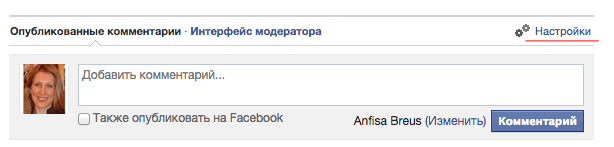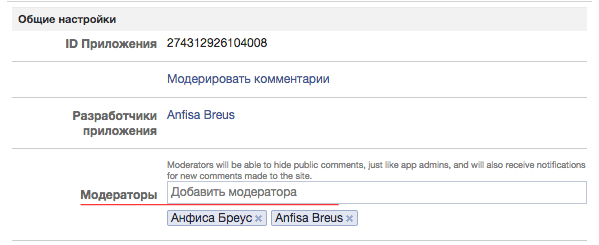Это будет последняя завершающая статья на тему как установить комментарии социальных сетей на блог (Комментарии Facebook и Виджет комментариев Вконтакте).
В прошлой статье мы разобрались и как отслеживать комментарии Вконтакте.
Сегодня поговорим как отслеживать комментарии Facebook. Если у Вас на блоге еще не установлены комментарии Facebook, Вы можете это сделать самостоятельно без плагина. Подробно о том как это сделать я написала в статье «Как установить на блоге комментарии Facebook без плагина«. Если у Вас блог на шаблоне AB-Inspiration, то у Вас уже встроены комментарии Facebook.
Как посмотреть все комментарии Facebook
В отличие от Vkontakte, комментарии Facebook Вы можете просматривать, редактировать на отдельной странице. Попасть на эту страницу можно следующим образом:
1. Войдите под своим логином и паролем в Facebook.
2. Зайдите на свой блог на любую статью и спуститесь вниз к комментариям
3. Над полем для отправки комментариев Facebook справа нажмите на ссылку «Настройки»
4. Далее нажмите на ссылку «Модерировать комментарии»

На новой странице должны открыться все комментарии оставленные на Вашем блоге через форму Facebook.
Почему страница модерации комментариев Facebook пустая
Если на странице модерации комментариев Facebook Вы ничего не видите, нет ни одного комментария, это может быть из-за нескольких причин:
1. У Вас еще нет комментариев на блоге, оставленных через форму Facebook
2. ID приложения не указан в meta теге
3. Вы не являетесь модератором приложения
Проверяем работу комментариев Facebook
Для начала, давайте проверим, попадают ли комментарии на страницу модерации комментариев Facebook.
1. Зайдите на любую статью на Вашем блоге и напишите комментарий через форму Facebook
2. Перейдите на страницу модерации комментариев
Настройка комментариев Facebook
Если комментарий не появился, перейдите снова на блоге в статью и нажмите на ссылку «Настройки» над полем facebook комментарии.
3. На странице настройки указан ID приложения.
Вставка метатега с ID приложения
Настройка для пользователей шаблона — конструктора AB-Inspiration
В шаблоне AB-Inspiraiton с версии 4.14 метатег уже встроен в шаблон. Важно прописать в разделе Вставки ID приложения.
1. Зайдите в админку блога — Внешний вид — Настройки шаблона — Вставки.
2. Найдите поле «APP ID (ID приложения Facebook)». В этом поле должен быть вставлен ID приложения Facebook. Номер должен совпадать с тем, что Вы видите на странице настройки комментариев Facebook.
Если у Вас это поле пустое необходимо зарегистрировать приложение по видеоинструкции в клубе.
Настройка для обычных шаблонов
Если у Вас блог на обычном шаблоне и Вы устанавливали код комментариев Facebook вручную (редактировали шаблон), необходимо вставить в файле header.php между тегами head метатег c ID приложения Facebook.
1. зайдите в даминку блога — Внешний вид — Редактор
2. Откройте файл header.php для редактирования
3. скопируйте метатег <meta property=»fb:app_id» content=»XXXXXXXXX»> и вставьте его между тегами head (Вместо XXXXXXXXX впишите свой ID приложения)
Назначить себя модератором приложения
И наконец последнее, что нужно сделать, это назначить себя модератором.
1. откройте настройки комментариев Facebook
2. спуститесь чуть ниже и пропишите в поле «Модераторы» свое имя (в точности, как Ваше имя написано в фейсбук)
3. Сохраните изменения.
Теперь можно проверить работу комментариев еще раз.
Отправьте тестовый комментарий, и перейдите на страницу модерации комментариев. Теперь Ваш комментарий должен отобразиться на этой странице.
Если Вы все еще не видите комментарии на странице модерации, пишите ниже в комментариях. Я постараюсь помочь.
Ну что ж, это последняя статья из серии как установить комментарии социальных сетей на блог. Мы разобрались:
- Как установить на блоге виджет Комментариев Вконтакте без плагина
- Как установить на блоге комментарии Facebook без плагина
- Как отслеживать (модерировать) на блоге все комментарии Вконтакте
- Как на блоге отслеживать (модерировать) комментарии facebook
P.S. Не забудьте поделиться статьей со своими друзьями в социальных сетях. Уверена, тем у кого есть блоги, этот материал будет очень полезен.
Создать сайт для заработка с нами — легко и быстро!
За помощью обращайтесь в нашу службу поддержки 24/7
Нужен качественный хостинг для сайта на WordPress?
Рекомендую, проверенные годами, хостинг Timeweb:

а также, хостинг Beget:

Средняя оценка: 5 из 5